Ezzel a FIOS-hibával a szokásos probléma a nem megfelelő kapcsolat
- A FIOS On Demand segítségével a Verizon egyetlen fedél alá kapja kedvenc tartalmát a különböző élő TV streaming szolgáltatásokból.
- Előfordulhat azonban, hogy időnként leáll, vagy előfordulhat, hogy az adatok nem érhetők el hibával találkozhat, amely megakadályozza a videók elérését és megtekintését.
- A hibák gyakoriak az On Demand szolgáltatásoknál, így a FIOS esetében is, ami a hálózattal, az útválasztóval vagy a set-top box-tal kapcsolatos probléma miatt fordulhat elő.
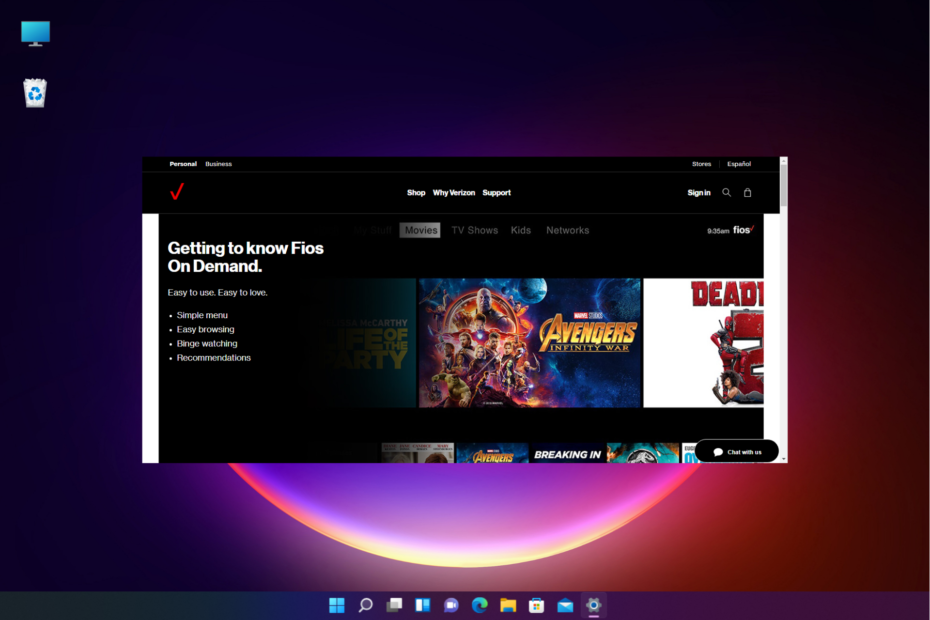
xTELEPÍTÉS A LETÖLTÉSI FÁJLRA KATTINTVA
Ez a szoftver kijavítja a gyakori számítógépes hibákat, megvédi Önt a fájlvesztéstől, a rosszindulatú programoktól és a hardverhibáktól, és optimalizálja számítógépét a maximális teljesítmény érdekében. Javítsa ki a számítógéppel kapcsolatos problémákat és távolítsa el a vírusokat 3 egyszerű lépésben:
- Töltse le a Restoro PC-javító eszközt amely a szabadalmaztatott technológiákkal együtt jár (szabadalom elérhető itt).
- Kattintson Indítsa el a szkennelést hogy megtalálja azokat a Windows-problémákat, amelyek számítógépes problémákat okozhatnak.
- Kattintson Mindet megjavít a számítógép biztonságát és teljesítményét befolyásoló problémák megoldásához.
- A Restorót letöltötte 0 olvasói ebben a hónapban.
Gyakran találkozhat az adatok nem elérhető hibájával a FIOS On Demand szolgáltatásban, ami megakadályozza, hogy megnézze kedvenc műsorait.
A FIOS On Demand by Verizon egy olyan szolgáltatás, amely lehetővé teszi a videók széles skálájának streamelését több eszközön, beleértve a tévét, számítógépet, laptopot és mobiltelefont.
Ez a népszerű ON Demand szolgáltatás azonban hajlamos olyan problémákra, mint például az adatok elérhetetlensége, a csatornák nem jelennek meg, a szolgáltatás nem működik stb.
Részletes útmutatónkat is elolvashatja, ha többet szeretne megtudni a A leggyakoribb FIOS hibakódok és azok gyors javítása.
Miért nem működik az On Demand a Fios rendszeren?
Az On Demand platform forgalma miatt előfordulhat, hogy ezek a szolgáltatások rövid ideig nem érhetők el.
Néhány perc múlva újra megpróbálhatja elérni a szolgáltatást, de ha továbbra sem működik, annak oka lehet:
- Csatlakozási problémák
- Sérült/laza kábelek
- Hálózati leállás/torlódás
- Konfigurációs/technikai problémák a Verizon oldalán
- Hibák a TV-ben/set Top Boxban/routerben
- A FIOS ütemezett karbantartása
Bár a vevő újraindítása néha segíthet a Fios On Demand nem elérhető adatok hibájának kijavításában, ha ez nem segít, próbálkozzon az alábbi megoldásokkal.
Hogyan javíthatom ki a Fioson nem elérhető on-Demand hibaadatokat?
1. A FIOS általános hibaelhárítása igény szerint
- Húzza ki az útválasztó csatlakozóját 30 másodpercre, csatlakoztassa vissza az útválasztóhoz, és ellenőrizze, hogy a Igény szerint programok most játszanak.

- Győződjön meg arról, hogy a set-top box hátulján lévő koaxiális kábel megfelelően van csatlakoztatva, és nincsenek laza csatlakozások.

- Ha az Ön helyén van a Hálózati interfész modul (NIM), ellenőrizze, hogy csatlakoztatva van-e, és hogy az összes csatlakozó megfelelően van-e csatlakoztatva.

- Ellenőrizze az útválasztót, hogy minden kábel megfelelően és megfelelően van-e csatlakoztatva.
- Győződjön meg arról, hogy rendelkezik hozzáféréssel a FIOS On Demand megtekintheti a megtekinteni kívánt csatornákat, mert egyes csatornákhoz prémium előfizetésre lehet szükség.
- Győződjön meg arról, hogy a router által biztosított Verizon először csatlakozik, majd a VoIP router (ha van).
2. Kapcsolja be az útválasztót és az STB-t
- Válassza le a routert és a STB dugót a konnektorból.
- Most várjon legalább 15 másodpercet.
- Csatlakoztassa a STB először dugja vissza a konnektorba, várjon körülbelül 2 percet, majd csatlakoztassa az útválasztó csatlakozóját a bekapcsoláshoz.
- Ezután várja meg, amíg az összes panel fénye megjelenik STB zöldüljön.

Be kell kapcsolnia (a fentiek szerint) mind az útválasztót, mind az STB-t, és nem csak újra kell indítania, és ez segíteni fog a FIOS ON Demand esetén az adatok nem elérhető hibájának javításában.
3. Állítsa alaphelyzetbe a routert
- Állítsa vissza a ONT először jelölje be a mezőt, majd várja meg, amíg az összes jelzőfény zöldre vált, kivéve a LAN, tévé, és EDÉNYEK Lámpák.

- Annak érdekében, hogy biztosan működjön, ellenőrizze, hogy van-e tárcsahang a telefonon. Ugyanakkor a EDÉNYEK lámpának fel kell kapcsolnia.
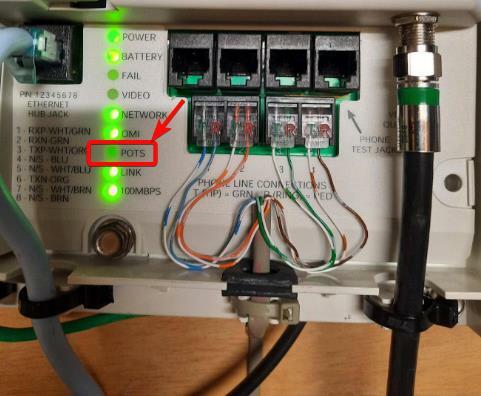
- Ezután húzza ki az útválasztót a konnektorból, várjon 10 másodpercet, majd dugja vissza.
- Ha az útválasztó összes jelzőfénye világít, húzza ki a set-top boxot a konnektorból, várjon 10 másodpercet, majd dugja vissza.

Ez segíteni fog a FIOS On Demand problémák megoldásában, és most már működnie kell.
4. Állítsa vissza a telepítődoboz gyári beállításait
- Fedjük le a IR feladót a távirányító elején, nyomja meg a gombot Lejátszás/Szünet, és a nulla gombot a távirányítón, amíg a lámpa kéken villogni nem kezd.
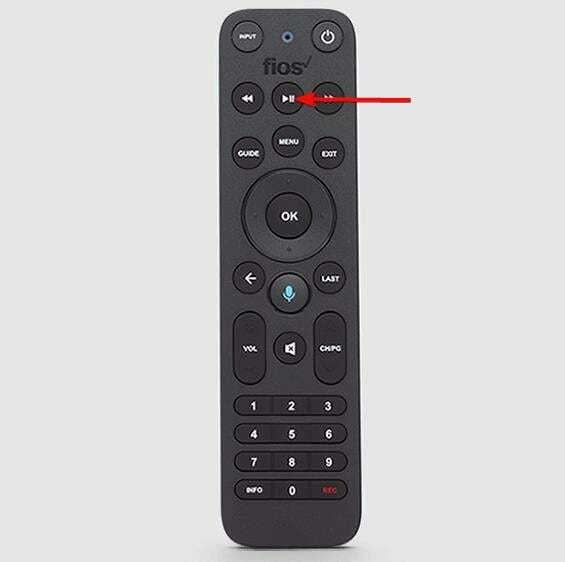
- Amint abbahagyja a kék villogást, és pirosra vált, a távirányító megszakad a set-top box párosításától.
- Ezután válassza le a STB a konnektorból, csatlakoztassa vissza, és továbbra is nyomja meg a gombot Menü gombot a távirányítón.
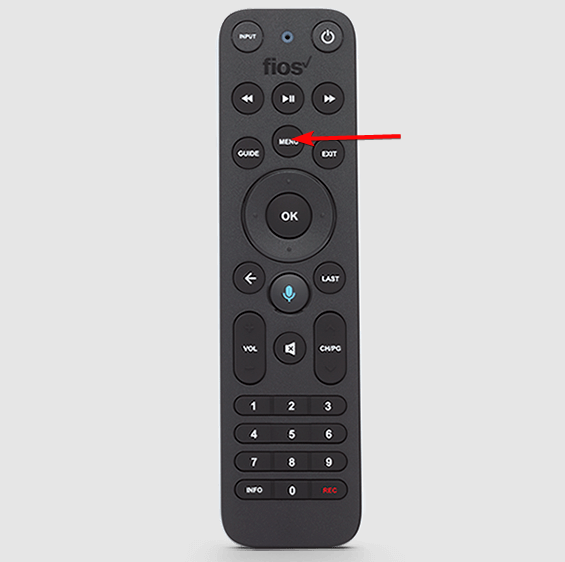
- Egy idő után észre fogja venni, hogy a lámpák közül csak az egyik STB zöldre vált.

- Most nyomja meg a nulla gombot a távirányítón, nyomja meg a gombot rendben gombot, és néhány másodperc múlva a doboz újraindul.
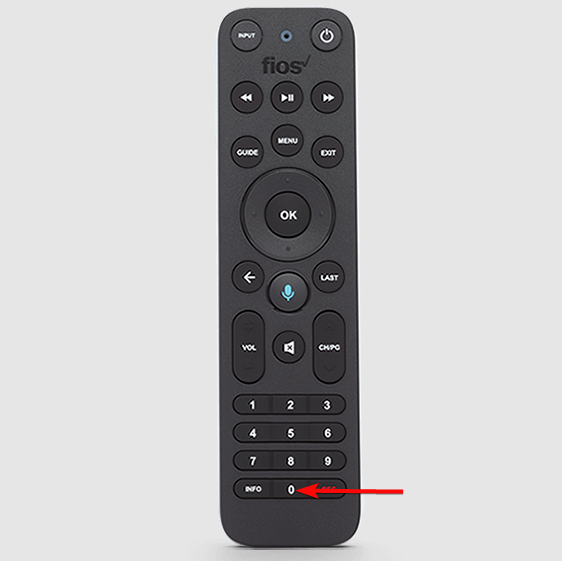
- A gyári beállítások visszaállítása után indítsa el az eszközt, és kapcsolja vissza az útválasztót, mivel az elsődleges útválasztó közvetlenül csatlakozik a ONT.
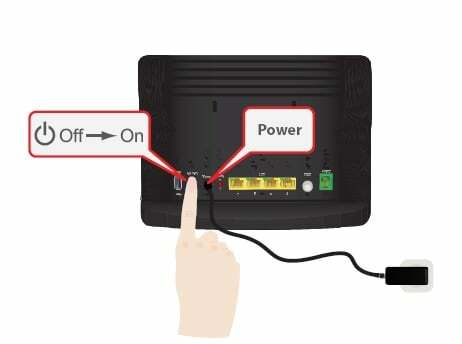
- A médiakliens most észleli az útválasztót, és letölti a legújabb firmware-t.
- Most állítson vissza mindent úgy, ahogy volt, és most a sajátját FIOS On Demand újra működik.
Hogyan állíthatja vissza a Verizon On Demand szolgáltatást?
Szakértői tipp:
SZPONSORÁLT
Néhány PC-problémát nehéz megoldani, különösen, ha sérült adattárakról vagy hiányzó Windows-fájlokról van szó. Ha problémái vannak a hiba kijavításával, előfordulhat, hogy a rendszer részben meghibásodott.
Javasoljuk, hogy telepítse a Restoro eszközt, amely átvizsgálja a készüléket, és azonosítja a hibát.
Kattints ide a letöltéshez és a javítás megkezdéséhez.
Az útválasztó alaphelyzetbe állítása az első hibaelhárítási módszer, amelyet meg kell próbálnia, és ez általában sok hibát megold.
A Fios TV szolgáltatással kapcsolatos problémák elkerülése érdekében azonban győződjön meg arról, hogy az útválasztó mindig be van dugva és be van kapcsolva, még akkor is, ha éppen nem használja az internetet.
Állítsa vissza manuálisan az útválasztót:
- Húzza ki az útválasztó tápkábelét, és várjon 15 másodpercet.

- Ezután dugja vissza a konnektorba.
- Most várjon 30 másodpercet, majd ellenőrizze, hogy ez megoldja-e a problémát.
Ha a FIOS On Demand továbbra sem működik, vagy a csatornák nem érhetők el, folytathatja a Set-Top Box visszaállítását.
Set-Top Box manuális alaphelyzetbe állítása:
- Távolítsa el a Set top box a tápkábelt a konnektorból, várjon 15 másodpercet, majd dugja vissza.
- Kapcsolja be a STB ahogy látja az idő megjelenni az elején.

- Most várjon egy kicsit, mivel a Interaktív média útmutató frissítéseket.
- Ennek meg kell oldania a problémát és a Igény szerint Az automatikus lejátszásnak most működnie kell.
Ha elkészült, a FIOS ON DEmandnak működnie kell, és többé nem kell látnia az adatok elérhetetlensége hibát.
JEGYZET
Ne tévessze össze a Set-Top Box tápkábelét a Set-Top Box hátuljához csatlakoztatott koaxiális kábellel.
Ellenőrizze, hogy az On Demand automatikus lejátszás engedélyezve van-e
Ha a FIOS On Demand automatikus lejátszási funkciója nem működik, kövesse az alábbi utasításokat a probléma megoldásához:
- Nyisd ki FIOSIgény szerint, kattintson a Menüés válassza ki a lehetőséget Beállítások.
- Ezután rákattinthat Értesítések.
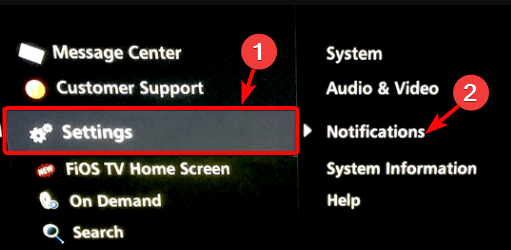
- Ezután válassza ki Felbukkanó figyelmeztetések.
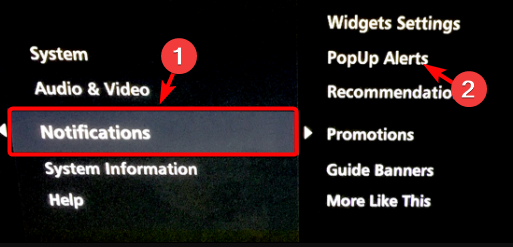
- Most kapcsolja ki a nem kívánt funkciót. Le is tilthatja Ajánlások és Promóciók menüben.
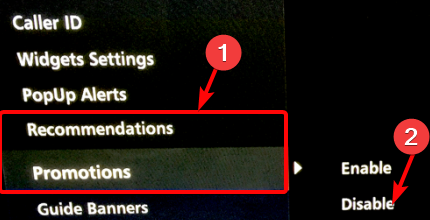
- A Verizon Throttling leállítása (6 legjobb használható VPN)
- Az útválasztó firmware-ének frissítése néhány egyszerű lépésben
- 3 módszer az SBS igény szerinti javítására, amikor az folyamatosan leáll/lefagy
Ezenkívül azt is ellenőriznie kell, hogy az útválasztó szoftvere naprakész-e, és hogy az útválasztó összes vezetéke megfelelően van-e csatlakoztatva.
Ugyanakkor a hálózati kimaradások lehetnek az elsődleges okai annak, hogy a FIOS On Demand szolgáltatás az adatok elérhetetlensége hibát jeleníti meg.
Győződjön meg arról is, hogy vannak-e berendezések kimaradásai, vagy hogy a FIOS ütemezett karbantartás alatt áll-e. Ha semmi sem működik, felveheti a kapcsolatot Verizon ügyfélszolgálat további segítségért.
De ha keresed a legjobb Fios VPN-ek a Verizon router alapjainak biztosításához, van egy átfogó útmutatónk, amely segít megtalálni.
Ha bármilyen egyéb kérdése van a FIOS-szal kapcsolatban, az alábbi megjegyzés rovatban jelezheti felénk.
Még mindig vannak problémái? Javítsa ki őket ezzel az eszközzel:
SZPONSORÁLT
Ha a fenti tanácsok nem oldották meg a problémát, a számítógépén mélyebb Windows-problémák léphetnek fel. Ajánljuk töltse le ezt a PC-javító eszközt (Nagyon értékelték a TrustPilot.com webhelyen), hogy könnyen kezeljék őket. A telepítés után egyszerűen kattintson a Indítsa el a szkennelést gombot, majd nyomja meg Mindet megjavít.


